发布时间:2023-05-02 15:20:01 来源:转转大师 作者:转转师妹 阅读量:314
跳过文章,直接CAD转PDF在线转换免费>>
你还在迷茫不知道怎么将cad批量转pdf文件吗?办公中经常要处理各式各样的文档,不仅要处理还要打印,说到打印,打印效果好的文件还得属PDF文件,因此很多时候我们制作出来的文档,为了打印效果会将其转换成PDF的格式,那么怎么将cad批量转pdf呢?别担心,下面就来教会大家。
cad转pdf有什么方法呢?要进行格式转换当然是要使用格式转换器了,专业的事情让专业的软件来做,我们可以选择在线CAD转PDF和使用客户端批量CAD转PDF两种方法进行转换,在线转换相对来说比较受欢迎,因为它不用下载安装软件,直接在线就可以转换,但是客户端也有它的优点,需要大量转换的时候就能派上用场了,下面来看看这两种转换方式的操作步骤,看看那种适合你吧。
CAD转PDF操作:
一、在线CAD转PDF
1、打开在线CAD转PDF:https://pdftoword.55.la/cad2pdf/
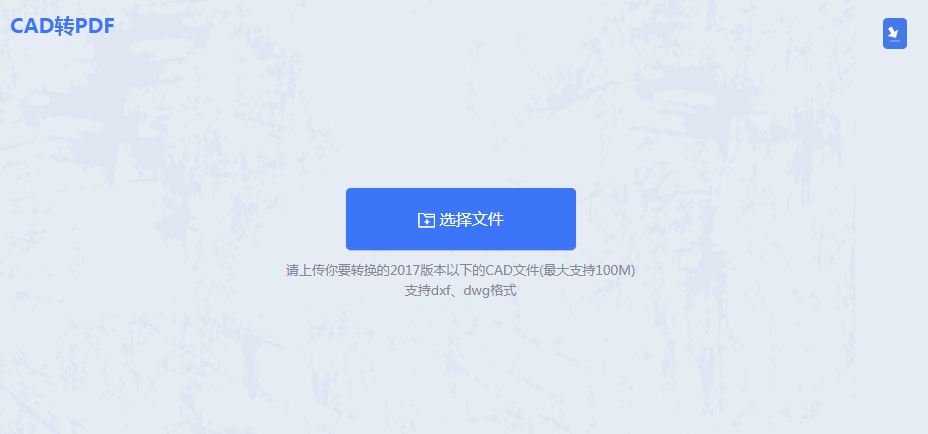
2、打开转换页面,选择文件上传。
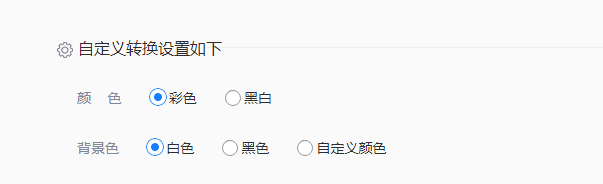
3、如果需要设置颜色和背景色可以先设置一下。
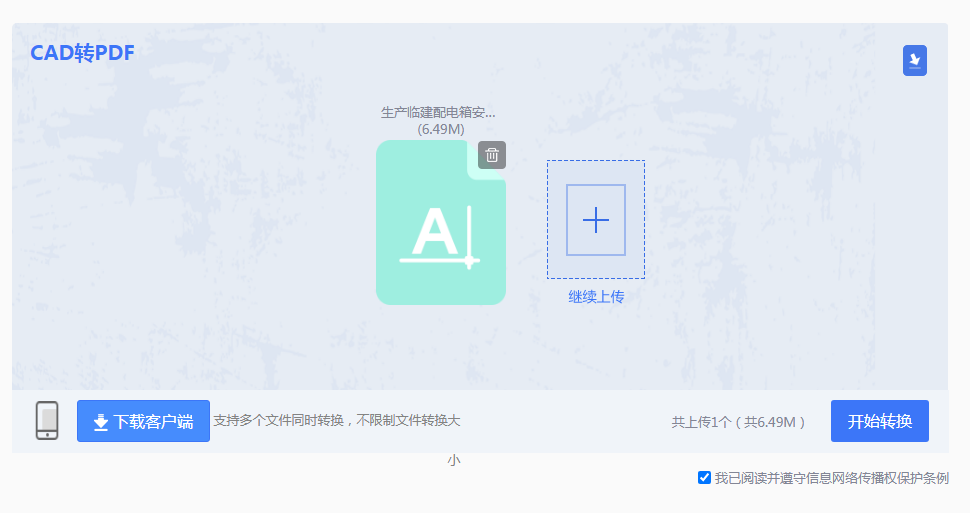
4、文件上传后,点击开始转换。
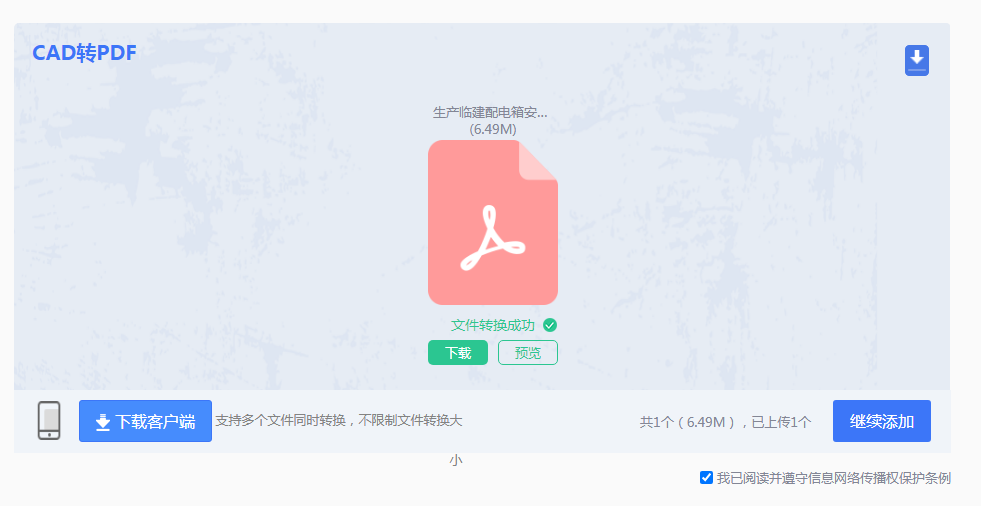
5、转换完成点击下载文件即可得到你想要的PDF文件。
二、下载转转大师客户端
1、在官网处下载转转大师客户端,安装后打开。
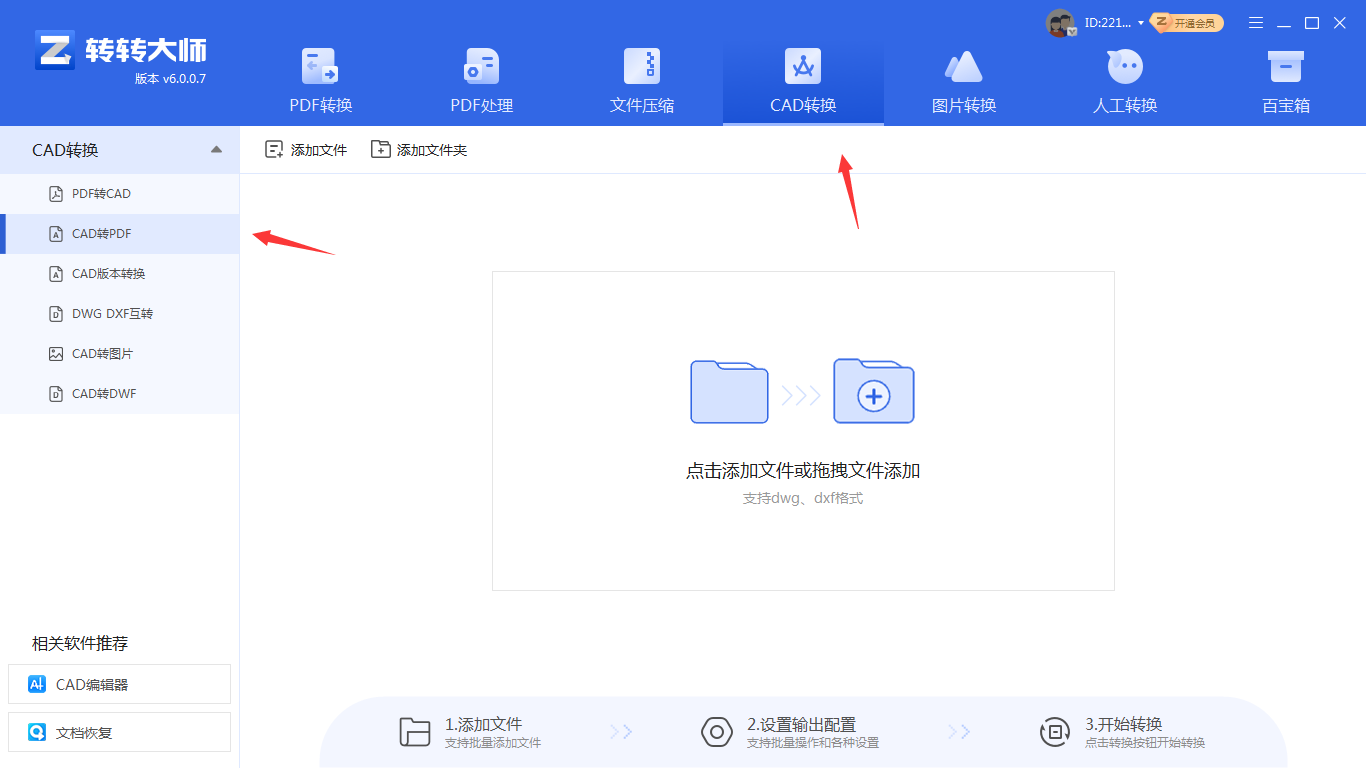
2、然后选择CAD转换-CAD转PDF,直接点击界面中间的加号就可以添加文件,如果需要批量转换,那么直接点添加文件夹,这样可以快速的批量导入文件。
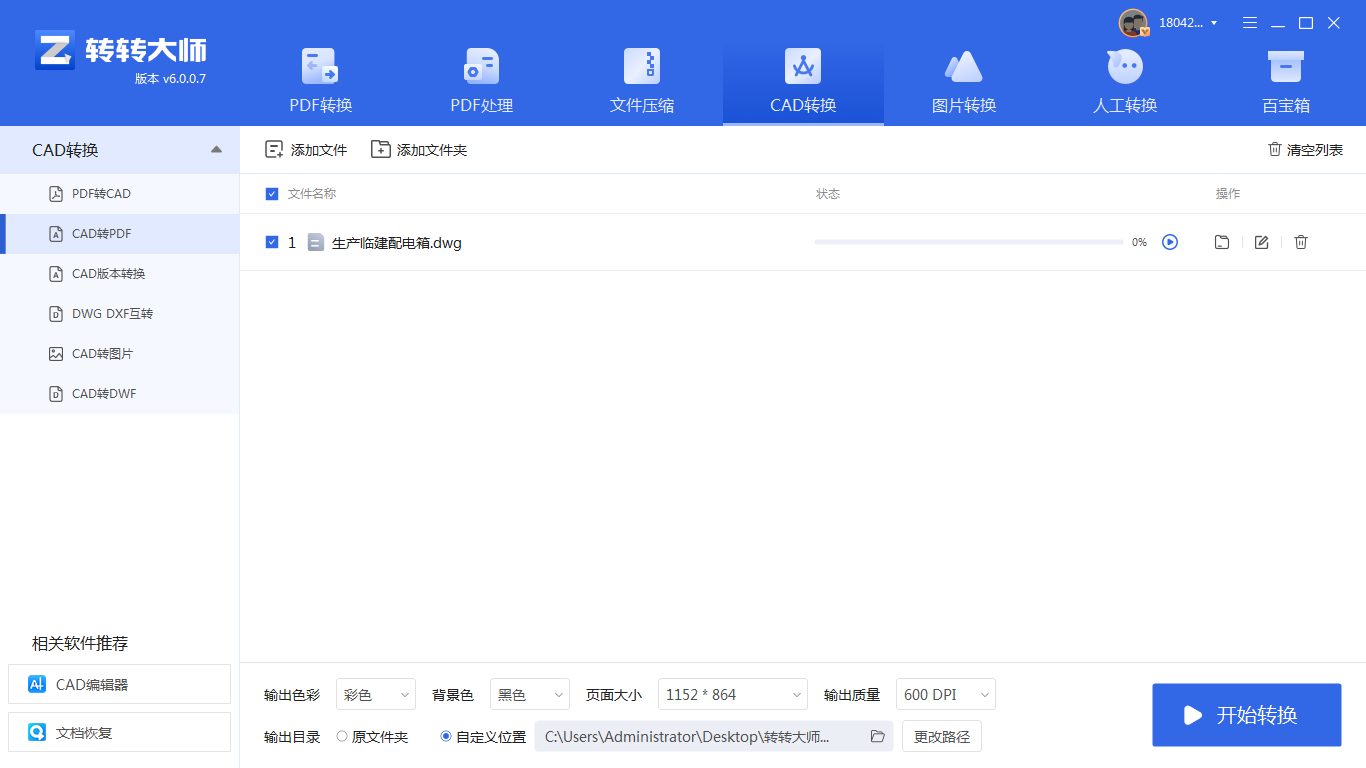
3、文件上传后,点击开始转换即可。

4、转换完成,点击打开就能看到转换后的文件。
以上就是怎么将cad批量转pdf的全部操作了,看完有没有了解一些呢?直接操作的话其实是很简单的,所以不用担心不会哦,如果有其他的办公需要也可以下载转转大师客户端来进行转换哦。【怎么将cad批量转pdf?这个实用工具赶紧用起来】相关推荐文章: 返回转转大师首页>>